يوفر لك توقيع المستند تحديد هوية المؤلف أو الموقع والمصادقة عليها وتأكيدها. يعود تاريخ وجود التواقيع المُجسَّمة إلى آلاف السنين ومنذ ذلك الحين منحت الصلاحية لكافة أنواع الكتابات، حيث يمثل توقيع الأشخاص المهمين الكثير من السلطة، وهو مظهر ما يزال موجوداً حتى اليوم.
حتى وقتٍ قريب نسبياً، كانت الطريقة الوحيدة للتوقيع هي من خلال خط اليد، ولذلك كان من الضروري طباعة المستندات لتحديد الخط البياني التمثيلي. أحياناً كان من الصعب طباعة المستند ثم مسحه ضوئياً لإعادة إرساله، ولكن أصبح هذا الإجراء أقل شيوعاً بسبب ظهور التواقيع الإلكترونية.

يُعد التوقيع الإلكتروني بديلاً مكافئاً للتوقيع اليدوي، بصلاحية قانونية وشرعية كاملة. يمكن إنشاء هذا التوقيع من خلال التواقيع الحيوية (التوقيع الإلكتروني المكتوب بخط اليد) والقلم الإلكتروني وكلمات المرور والمفاتيح وغيرها. تُسهِّل بعض التطبيقات إجراء التوقيع، ومع ذلك، يوجد تطبيقين يتميزان عن البقية.
الجزء 1. نظرة عامة على DocuSign
ما المقصود بـDocuSign؟
DocuSign هو منصة على الإنترنت توفر خدمات تتعلق بالتواقيع الإلكترونية. وعلى هذه المنصة، يمكنك إنشاء تواقيع رقمية لتوقيع مستنداتك وإرسال طلبات للأشخاص الآخرين لتوقيع مستنداتك.
في DocuSign، تكمن الحماية في جميع عمليات التوقيع، وذلك بسبب حقيقة أن جميع التواقيع الرقمية مصحوبة بسجل تدقيق يمكنك من خلاله فحص صلاحية كل توقيع.
تُستخدم هذه المنصة من قبل ملايين الأشخاص حول العالم، من طلاب وشباب وحتى المحترفين والأشخاص المهمين. بالإضافة إلى ذلك، يمكن استخدام هذه المنصة على أي جهاز إلكتروني مثل الحاسوب والهواتف الخلوية والأجهزة اللوحية وليس من الضروري تسجيل الدخول إلى المنصة، بل يمكنك تنفيذ مهمات مختلفة من صفحات تخزين الملفات مثل Dropbox وGoogle Drive.
هل DocuSign مجاني الاستخدام؟
إذا كنت بحاجة إلى التوقيع فقط، فإن DocuSign مجاني بالكامل. يمكن توقيع عدد غير محدود من المستندات وليس من الضروري وجود حساب.
إذا كنت تريد الوصول إلى المزيد من الخاصيات مثل إنشاء التواقيع الإلكترونية وتنظيمها، فإن الاشتراك المجاني يدوم لثلاثين يوماً فقط وينبغي عليك إنشاء حساب. خلال هذه الفترة، ستكون قادراً على الاستمتاع بميزات هذه المنصة، لكن في النهاية يجب عليك الاشتراك بخطة. توجد ثلاثة أنواع من الخطط: خطة شخصية (مستخدم واحد وخاصيات أساسية)، وخطة قياسية (تصل إلى خمسة مستخدمين بالإضافة إلى الإشعارات وتطبيق التعليقات)، خطة الأعمال الاحترافية (تصل إلى خمسة مستخدمين، خاصيات الخطتين السابقتين، إرسال رسائل جماعية والقدرة على إضافة عناصر مرفقة وحقول متقدمة).
قد يكون الاشتراك شهرياً، ويتراوح بين 15 دولاراً إلى 60 دولاراً، أو سنوياً تتراوح قيمته بين 120 دولاراً إلى 480 دولاراً. على كل حال، قد يكون من الملائم التعاقد مع خدمة فئة أعلى لأنها توفر إمكانية التسجيل لقرابة خمسة مستخدمين.
كيفية التوقيع على المستندات مجاناً باستخدام DocuSign
يمكنك التوقيع على المستندات بصورةٍ سهلة وعملية من خلال DocuSign. لتنفيذ هذه المهمة، ما عليك إلا اتباع ما يلي:
1. انقر على رابط الطلب في البريد الإلكتروني
يجب على المؤلف أن يرسل لك المستندات التي تحتاج إلى التوقيع. تحقق من الطلب في بريدك الإلكتروني وانقر على "Review document”، سيأخذك هذا الرابط مباشرة إلى المستند إلا إذا كنت بحاجة إلى مصادقة على الوصول.
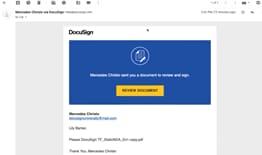
2. المصادقة على الوصول
قد يطلب بعض الكُتَّاب المصادقة على مستنداتهم. يمكن فعل ذلك عن طريق كتابة رمز الوصول أو رسالة قصيرة أو عن طريق طرح الأسئلة المتعلقة بالهوية والقائمة على المعرفة. في معظم الحالات، سيكون البريد الإلكتروني هو كل ما تحتاجه، ولكن سيعتمد ذلك على قرار المؤلف.

منح الموافقة على الكشف عن التواقيع والسجلات الإلكترونية
من المحتمل ان يُطلب منك مراجعة التوقيع والمستندات الإلكترونية والموافقة على إصدارها. انقر على المربع الأبيض المجاور لـ "I agree to use electronic records and signatures" ثم انقر على "Continue"، بعد هذه المرحلة ستتمكن من رؤية المستند الذي تحتاج إلى التوقيع عليه.

4. مراجعة المستند
تصفح المستند عن طريق التمرير ضمنه لمراجعته أو انقر على "Start" لرؤية الحقول المخصصة لك لتملأها بالمعلومات الضرورية عن طريق الكتابة أو تحديد خيار من القائمة المنسدلة أو عن طريق النقر على مربعٍ فارغ.
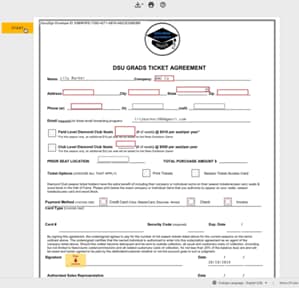
التوقيع على المستند
انقر على "Sign" لتوقيع المستند. إذا لم يكن لديك حساب على DocuSign فعليك التأكيد على اسمك أو الأحرف الاولى منه. اختر "Change Style" لاختيار نمط التوقيع الإلكتروني واختر التوقيع الذي يعجبك، وأخيراً انقر على "Adopt and Sign."

6. التحقق من الإجراءات الأخرى (اختياري)
توجد إجراءات بديلة يمكنك اتخاذها قبل إنهاء عملية التوقيع. وفيما يلي بعض هذه الإجراءات وأكثرها استخداماً:
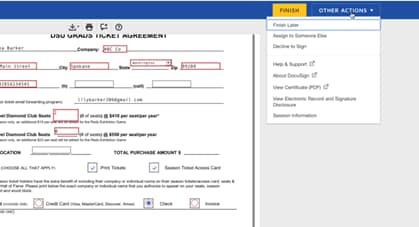
الإنهاء لاحقاً: يسمح لك هذا الإجراء بحفظ ما فعلته لتأجيل عملية التوقيع وإكمالها فيما بعد.
رفض التوقيع: يمنحك هذا الأمر المجال لعدم توقيع المستند وكتابة سبب ذلك بحيث يتمكن المرسل من معرفة هذا.
تحديد شخص آخر: هذه الخاصية للسماح بكتابة بريد المستلم الجديد مع طلب مراجعة المستند واستكمال عملية التوقيع. سيتلقى إشعاراً مع طلبٍ لتوقيع المستندات.
طباعة المستند والتوقيع عليه: يسمح لك هذا الخيار بطباعة المستند للتوقيع عليه يدوياً. عليك اختيار إرسال المستند المُوقَّع عند رفعه أو عن طريق الفاكس.
7. إنهاء العملية
حالما تنتهي من توقيع المستند وملء الحقول المطلوبة، انقر على “Finish” لإكمال عملية التوقيع. سيتلقى الموقعون مباشرة نسخة عن المستندات المكتملة في بريدهم الإلكتروني للتحقق من انتهاء العملية.
الجزء 2. بديل لـDocuSign - PDFelement
معظم المستندات المُقدَّمة للتوقيع عليها هي ملفات PDF لأنه يمكن حمايتها لتجنب تعديلها والتلاعب بها. إذا كنت تريد ترجمة التوقيع الإلكتروني إلى ملفات PDF، PDFelement سيكون هذا البرنامج شاملاً ومتميزاً ويوفر لك العديد من الميزات.
ميزات PDFelement
عملية بسيطة : يتضمن PDFElement واجهة استخدام عملية جداً ستسمح لك بتنفيذ أي عمل بطريقة بسيطة بما في ذلك إنشاء التوقيع الرقمي واختياره في أي مستند.
ليس مُخصصاً للشركات والعمل فقط: يمكن استخدام هذا البرنامج لأي عمل، ولكن للاستخدام الشخصي والغير رسمي أيضاً. إنه يلبي متطلبات أي نوع من المستخدمين ويفوق توقعات الأشخاص الذين هم بحاجة إليه.
كفاءة عالية وتوفير للوقت: هل أنت مستعجل أو بحاجة إلى عمل مُلح؟ لا توجد مشكلة مع PDFElement. ستنجز المهمات المترتبة عليك بكفاءة ووقت قصير بسبب التطور الاستثنائي لهذا البرنامج. سيكون وضع توقيعك الإلكتروني سريعاً وسلساً.
قانوني بالكامل: يُعد استخدام التواقيع الرقمية قانونياً ويزداد عدد الدول التي تعترف بها. تأكد من أن هذه العملية قانونية ومعترف بها من قبل السلطات، بحيث أن توقيعك الإلكتروني المُستخدم في PDFElement سيكون ساري المفعول.
حماية أمنك: تُعد حماية الأمن والبيانات من أهم المظاهر في التعامل مع المستندات ويتضمن PDFElement عناصر متنوعة تساعدك على الحفاظ على سلامة ملفاتك.
إنشاء توقيع إلكتروني وإضافته إلى مستند PDF باستخدام PDFElement
يتمتع PDFelement بخاصية يمكنك استخدامها لإنشاء التوقيع الإلكتروني. يمكنك فعل ذلك باستخدام أداة لوح الكتابة لتحصل على ملف ناتج بصفة رسم. يمكنك أيضاً إنشاء توقيعك الإلكتروني من خلال صورةٍ لتوقيعك اليدوي أو اسمك، الشيء الوحيد الذي يتطلبه الأمر هو أن يكون تنسيق الصورة إما PNG أو JPG. وباستخدام ميزة "Create Stamp" ستتمكن من إنشاء توقيعك الإلكتروني، ولذلك ما عليك إلا اختيار الصورة التي تتضمن توقيعك لإكمال العملية.

حالما تنتهي من إنشاء التوقيع الإلكتروني، ما عليك إلا اختياره من قسم "Stamps" ووضعه في المكان المُشار إليه. بالإضافة إلى هذا، يمكنك إضافة عناصر الحماية والأمان إلى المستندات، مثل وضع اسم الشخص الذي وقع على المستند وكلمة مرور ومعلومات عن الموقع وإمكانية حظر المستند بعد التوقيع عليه.
كلمات ختامية
في الوقت الحاضر، من الشائع جداً توقيع مستندات PDF باستخدام التوقيع الإلكتروني الذي يتمتع بنفس صلاحية التوقيع التقليدي. الميزات المُقدمة كثيرة ومن المحبَّذ أن يكون لديك برنامج يسهِّل هذه العملية التي يمكن أن تتكرر عدة مرات وهذا يتطلب أن تكون المهمة عملية ولا تستغرق فيها سوى القليل من الوقت. وفي حين يوجد DocuSign الذي يُعد منصة عالمية تتمتع بميزات هامة، فإن PDFElement هو بديل رائع سيلبي حاجاتك وسيُبسِّط هذه المهمة ويُسهلها.